

|
几何画板是一个作图和实现动画的辅助教学软件,用户可以根据教学需要编制出相关的图像和动画过程。几何画板是适用于数学、平面几何、物理的矢量分析、作图,函数作图的动态几何工具。 几何画板工具箱上的文本工具主要用于显示/隐藏点、线、圆的标签或添加文本说明。 以下教程将详细介绍几何画板文本工具。 1.如何编辑文本 在设计课件的时候,除了绘制精确的几何图形外,还需要一些文字注释对教学内容加以说明。 (1)单击文本工具,将鼠标移动画板的适当位置。 (2)按住鼠标左键不放,拖动鼠标拖出一个矩形的文本编辑框,在这个文本框中输入内容即可。 2.介绍文本工具栏 文本工具栏是一种设置文本样式的最好方式,但在几何画板中不是默认打开的工具栏,执行“显示”—“显示文本工具栏”命令,即可在几何画板窗口下方显示出文本工具栏,如下图所示。 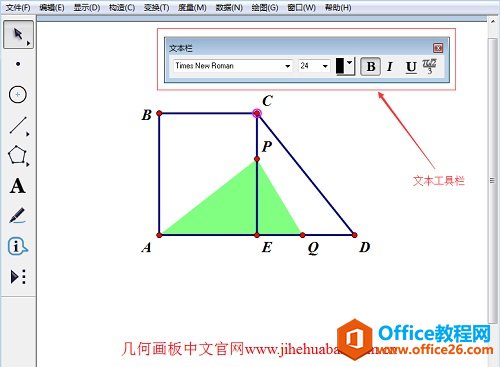 在显示菜单下执行显示文本工具栏命令打开的文本栏示例 (1)单击字体框中右边的下拉按钮,弹出字体下拉列表,单击选择合适的字体,默认是Times New Roman字体。 (2)单击字号框中右边的下拉按钮,弹出字号下拉列表,单击选择合适的字号。 (3)单击颜色按钮,弹出颜色下拉列表,列出了一些常用颜色,单击选择合适的颜色。 (4)单击粗体按钮,将字体设为粗体;单击斜体按钮,将字体设为斜体;单击下划线按钮,为标签添加下划线。 (5)文本栏最右边的是数学符号面板按钮,利用它可以制作常用的数学符号。单击此按钮,出现数学符号面板工具栏,如下图所示。  点击数学符号面板按钮打开的符号工具栏示例 (6)单击数学符号面板最右边的符号按钮,打开符号面板(如下图所示),利用它可以输入一些不常用的数学符号。 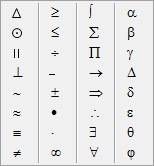 点击符号按钮打开不常用的数学符号示例 几何画板提供丰富而方便的创造功能使用户可以编写出自己需要的教学课件。 |
温馨提示:喜欢本站的话,请收藏一下本站!